
V tomto článku zvážte, ako správne odstrániť antivírusový program, s akými problémami sa môžu vyskytnúť a ako vyriešiť tieto problémy.
Pozri tiež:
- Ako odstrániť Avast Avast Antivirus z počítača úplne
- Ako úplne odstrániť Kaspersky Anti-Virus z počítača
- Ako odstrániť ESET NOD32 a SMART Security
Ako odstrániť Antivirus
Prvý a čo je najdôležitejšie, čo sa nemusí robiť, ak potrebujete odstrániť Antivirus - Hľadať v počítačových priečinkoch, napríklad v programových súboroch a pokúsiť sa odstrániť Kaspersky, ESET, Avast Folder Alebo viac. Kde to vedie:
- V procese vymazania sa vyskytne chyba "Nie je možné odstrániť názov súboru. Bez prístupu. Disk môže byť preplnený alebo chránený pred nahrávaním, alebo je súbor zaneprázdnený inou aplikáciou. " To sa deje z dôvodu, že antivírus beží, aj keď ste ho predtým opustili - s najväčšou pravdepodobnosťou fungujú systémové služby antivírusov.
- Ďalšie odstránenie antivírusového programu môže byť ťažké z dôvodu, že v prvej etape budú niektoré potrebné súbory stále vymazané a absencia môže zabrániť odstráneniu antivírusu so štandardnými prostriedkami.

Napriek tomu, že sa zdá byť zrejmé a dlho známe všetkým užívateľom, že žiadne programy nemožno odstrániť (s výnimkou rôznych prenosných a neinštalačných programov), avšak opísaná situácia je najčastejšia, ktorá sa nedá odstrániť z odstraňovania antivírusov.
Aká je metóda odstrániť antivírus
Najspravom a spoľahlivejší spôsob, ako odstrániť antivírus, za predpokladu, že je licencovaný a jeho súbory sa v žiadnom prípade nezmenili - prejdite na "Štart" (alebo "Všetky programy v systéme Windows 8), aby ste našli antivírusový priečinok a našli tam Položka "Odstránenie antivírusového (jeho mena)" buď v anglicky hovoriacich verziách - odinštalovanie. Utility odstraňovania sa teda spustí, špeciálne pripravený vývojármi programu a umožňuje odstrániť ich antivírus zo systému. Potom stačí reštartovať počítač pre konečné odstránenie (a potom môžete tiež vyčistiť register systému Windows, napríklad pomocou voľného programu CCLEANER).
Ak v ponuke Štart alebo odkazy na nej nie je antivírusový priečinok, potom iný spôsob, ako vykonať rovnakú operáciu:
- Stlačte tlačidlo WIN + R na klávesnici.
- Zadajte príkaz Appwiz.cpl a stlačte ENTER
- V zozname nainštalovaných programov nájdite antivírusový a kliknite na tlačidlo "Odstrániť"
- Reštartujte počítač
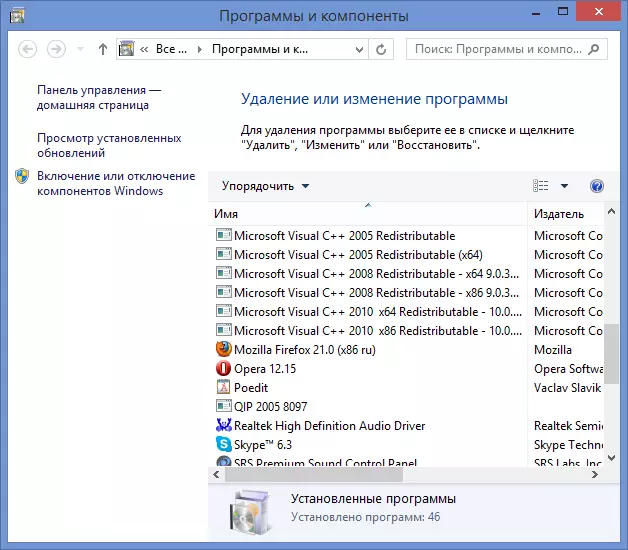
A ako poznámka: Veľmi mnohé antivírusové programy, dokonca aj s týmto prístupom, nie sú z počítača úplne odstránené, v tomto prípade by ste mali stiahnuť ľubovoľný bezplatný nástroj na čistenie okien, ako je CCleaner alebo Reg Cleaner a odstrániť z registra Všetci uvádza o antivírusoch.
Tiež si uvedomte, že takmer všetky antivírusové vývojári majú samostatný oficiálny nástroj na úplné odstránenie antivírusov z počítača, ktorý sa zvyčajne nachádza na požiadanie, pozostávajúcu z antivírusového a odinštalovania pomôcka. Tieto pomôcky sú zvyčajne dostatočne účinné.
Ak nefunguje odstrániť antivírus
Ak odstránenie antivírusu z nejakého dôvodu nefunguje, napríklad, pretože spočiatku ste sa pokúsili vymazať priečinok so súbormi, potom tu možno vykonať:
- Spustite počítač v bezpečnom režime. Späť na ovládací panel - Správa - Služby a odpojiť všetky služby spojené s Antivirusom.
- Používanie systému na čistenie systému, vyčistite všetko od okien s ohľadom na tento antivírus.
- Odstráňte všetky antivírusové súbory z počítača.
- V prípade potreby použite program Undelete Plus.
Zatiaľ v jednom z nasledujúcich pokynov budem písať podrobnejšie, ako odstrániť antivírus, v prípade, keď štandardné metódy odstránenia nepomáhajú. Táto príručka je trvalejšie navrhnutá pre nováčik používateľa a je zameraný na zabezpečenie toho, aby to neurobil chybné akcie, ktoré môžu viesť k tomu, že odstránenie je ťažké, systém vydáva chybové hlásenia a jediná možnosť, ktorá príde na myseľ - Toto je preinštalovanie okien.
